TTEP.CN > 故障 >
Win10电脑怎么取消开机密码技巧 win10系统如何取消开机密码方法
Win10电脑怎么取消开机密码技巧 win10系统如何取消开机密码方法步骤 我们在使用电脑的时候,总是会遇到很多的电脑难题。当我们在遇到了Win10开机登录密码取消的时候,那么我们应该怎么办呢?今天就一起来跟随TTEP的小编看看怎么解决吧。
Win10开机登录密码取消步骤:
1、首先第一步我们需要做的就是进入到电脑的桌面上,然后这个时候就需要使用电脑键盘上的组合快捷键Win+r这样的一个组合同时按下,或者我们也可以一次的打开始菜单按钮》所有应用》Windows系统》运行。不管用什么方法,打开了运行的界面以后,现在就要在输入框中写入“control userpasswords2”这样的一条命令,输入完成以后按下键盘上的回车键进行确认就可以了,继续进行下一步的操作。
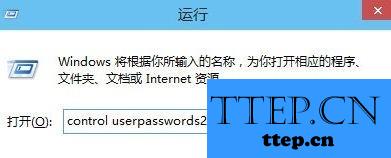
2、当我们在完成了上面的操作步骤以后,现在我们就要在这个里面找到“要使用本计算机,用户必须输入用户名和密码”,然后对其进行取消勾选操作,接着进行确认就可以了。
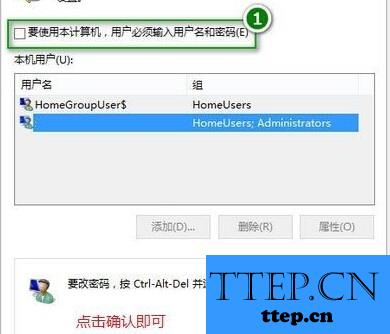
3、现在我们就可以看到电脑跳出了一个自动登录的页面,直接在里面写入登录的账号名称和密码,然后进行确认,这样我们就将电脑中的开机登录密码给取消了,接着再一次打开电脑的时候就不用再写入密码了。这就是全部的操作过程了,是不是很简单呢?
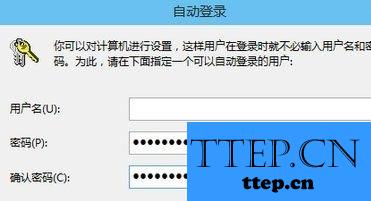
Win10开机登录密码取消步骤:
1、首先第一步我们需要做的就是进入到电脑的桌面上,然后这个时候就需要使用电脑键盘上的组合快捷键Win+r这样的一个组合同时按下,或者我们也可以一次的打开始菜单按钮》所有应用》Windows系统》运行。不管用什么方法,打开了运行的界面以后,现在就要在输入框中写入“control userpasswords2”这样的一条命令,输入完成以后按下键盘上的回车键进行确认就可以了,继续进行下一步的操作。
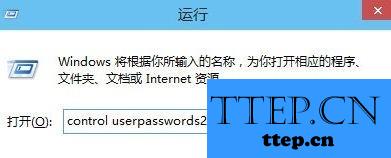
2、当我们在完成了上面的操作步骤以后,现在我们就要在这个里面找到“要使用本计算机,用户必须输入用户名和密码”,然后对其进行取消勾选操作,接着进行确认就可以了。
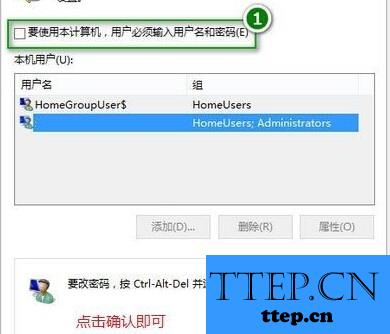
3、现在我们就可以看到电脑跳出了一个自动登录的页面,直接在里面写入登录的账号名称和密码,然后进行确认,这样我们就将电脑中的开机登录密码给取消了,接着再一次打开电脑的时候就不用再写入密码了。这就是全部的操作过程了,是不是很简单呢?
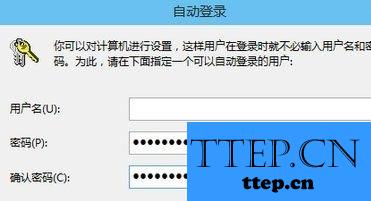
- 上一篇:win8网络连接配置错误导致无法上网怎么办 Win8网络配置出错导致
- 下一篇:没有了
- 最近发表
- 赞助商链接
